为什么联想笔记本开机会自动进入BIOS?这个问题可能让很多用户感到困惑和烦恼。事实上,这是一个相对常见的问题,可能由多种原因引起。以下是对此问题的详细解答及修复方法的分析。

我们需要了解什么是BIOS。BIOS(基本输入输出系统)是计算机启动时的固件,负责初始化硬件设备并加载操作系统。正常情况下,电脑启动时会快速通过BIOS,然后进入操作系统。当某些情况发生时,电脑可能会自动进入BIOS设置界面,而不是正常启动到操作系统。
那么,为什么会出现这种情况呢?以下是一些常见的原因:
1. 不正确的启动顺序设置
在BIOS设置中,如果启动顺序(Boot Order)被错误地配置,电脑可能会尝试从错误的设备启动。例如,如果USB设备或CD/DVD驱动器被设置为首选启动设备,而其中没有可启动的操作系统,那么电脑可能会进入BIOS。
2. 快捷键误操作
在启动过程中,按下了某些快捷键(如F2、Delete、Esc等)可能会直接进入BIOS设置。这种情况通常是由于误操作导致的。
3. 系统文件或启动记录丢失
如果系统文件或启动记录(如bootmgr、BCD)损坏或丢失,电脑可能无法正常启动,而是进入BIOS。
4. 硬件问题
某些硬件问题也可能导致电脑无法正常启动,从而进入BIOS。例如,硬盘或SSD故障、内存故障等。
接下来,让我们详细分析如何修复这个问题。
修复方法:
1. 检查启动顺序设置
进入BIOS设置,找到“Boot”或“Startup”菜单,确保硬盘或SSD(安装有操作系统的磁盘)是第一启动设备。如果启动设备设置不正确,请重新调整启动顺序。
2. 保存并退出BIOS
在BIOS设置中,找到“Exit”或“Save & Exit”选项,保存修改后的设置并退出BIOS。电脑应该会尝试从正确的启动设备启动。
3. 检查硬件连接
确保所有硬件设备(如硬盘、内存、电源线等)都连接正确。如果某个硬件设备松动或损坏,可能会导致启动问题。
4. 尝试安全模式启动
如果电脑仍然无法正常启动,可以尝试进入安全模式。重启电脑,在启动过程中按下Shift键(对于windows 10/11),进入“高级启动选项”,然后选择“安全模式”。在安全模式下,可以尝试修复系统文件或重新安装驱动程序。
5. 修复系统启动记录
如果系统启动记录损坏,可以使用Windows安装盘或恢复盘进入“高级启动选项”,选择“修复计算机”,然后使用“启动修复”工具自动修复启动问题。
6. 更新或重置BIOS
在某些情况下,BIOS设置可能需要更新或重置。进入BIOS设置,找到“Default Setup”或“Load Optimal Defaults”选项,将设置还原为默认值,然后保存并退出。
总结:
联想笔记本开机自动进入BIOS的问题通常与启动设置、硬件问题或系统文件损坏有关。通过检查启动顺序、保存BIOS设置、检查硬件连接、尝试安全模式启动、修复系统启动记录以及更新或重置BIOS等方法,可以有效解决此问题。
希望详细的分析和修复方法能帮助你解决问题!如果还有其他疑问,随时可以询问哦 😊。





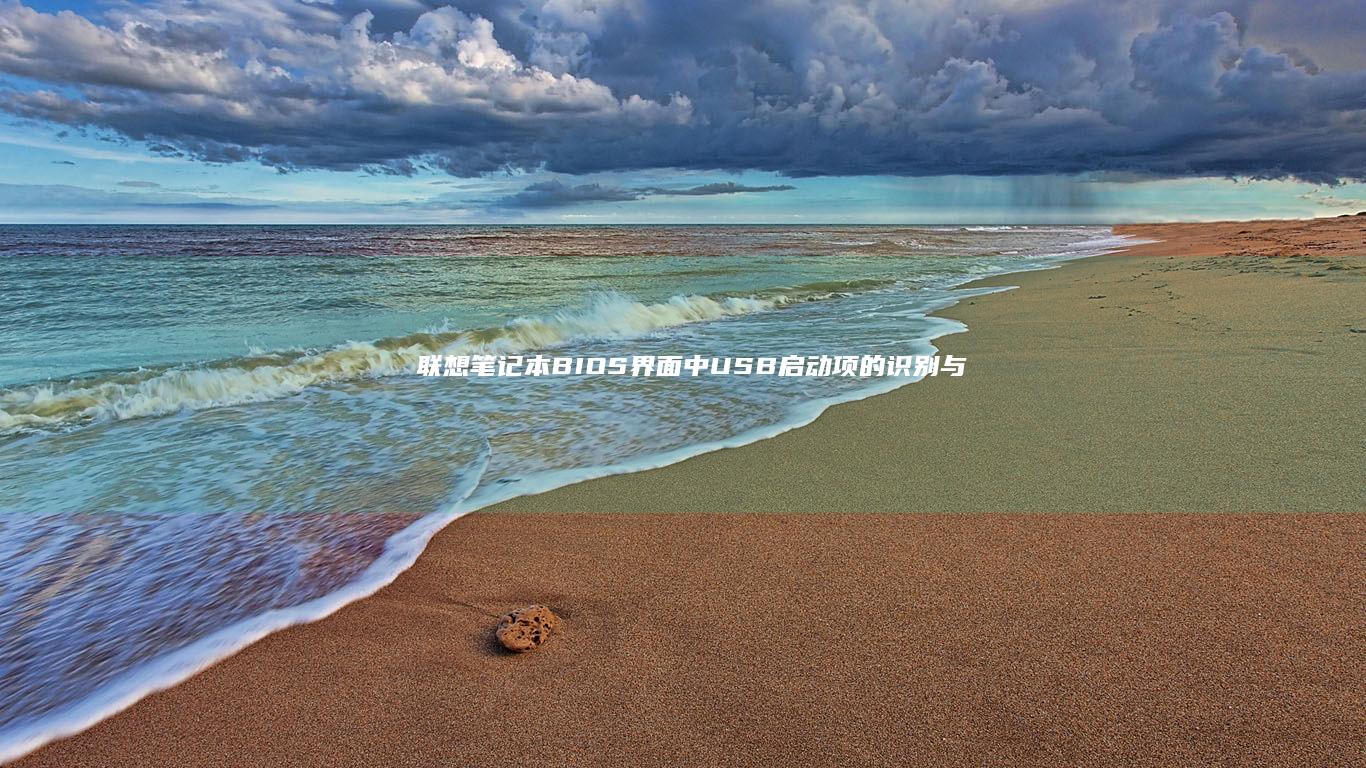







发表评论